Как сделать гиперссылку в ВК: пособие для чайников
«Как сделать гиперссылку в ВК?», – вопрос, который хоть раз волновал пользователя этой социальной сети. Синие надписи на стенах друзей и сообществ, отметки в беседах – неужели об этом знают только профессионалы?
Нет, о гиперссылках знает практически каждый, но лишь треть пользуется этой функцией. Ну что, хотите проработать свой скилл?
Гиперссылка – вовсе не программистское новшество. Это некий код, который указывает на адрес стороннего ресурса и переносит туда. Звучит, конечно, заумно и сложно, но в социальных сетях вам не придется сталкиваться с шифрами. Впрочем, разберемся как работать с гиперссылкой от начала до конца.
Содержание:
Что необходимо знать о гиперссылке каждому?
Гиперссылка является проводником в интернете. С помощью неё вы попадаете на сайт, узнаете нужные адресы в сети. Гиперссылка – элемент изображения текста в документе или на онлайн-платформе, помогающий переходить на другие страницы сайта, в определенные части документа, сообщения, а также запускать сторонние приложения.
Гиперссылку можно узнать по голубому окрасу, который удачно прячется в тексте. Впрочем, этот привычный вид гиперссылки далеко не единственный. Давайте познакомимся с видами гиперссылок. Всего их, кстати, 5:
- Анкорная гиперссылка – та, о которой мы упоминали раньше. Часть текста со схожим форматированием, если бы не голубая обводка, её нельзя было бы отличить от остальных предложений текста.
- Безанкорная гиперссылка – просто сочетание букв, которое не выражает мысль, но содержится в тексте. Оформлена как URL-адрес.
- Внешняя гиперссылка – ссылка для перехода на ресурс вне документа.
- Внутренняя гиперссылка – ссылка для «путешествия» внутри сайта, документа.
Заметьте, что эти виды между собой могут перекликаться. Якорная гиперссылка явно относится к внутренним, так как способствует перемещению внутри сайта.
Якорная гиперссылка явно относится к внутренним, так как способствует перемещению внутри сайта.
Полезные ссылки: Как в ВК поставить смайлик в имени и добавь позитива, Как сделать ссылку на человека в ВК: пошаговый гид, Как сделать репост в Инстаграме на свою страницу.
Гиперссылки и Вконтакте: ищем точки соприкосновения
Социальная сеть Вконтакте давно известна своим знаменитым миксом. Не обойдемся без шуток о том, что Вконтакте – просто коктейль из Инстаграма, ТикТока и Телеграма. Да, уместить на одной платформе клипы, истории и мессенджер сложно, а не превратить все эти функции в адову смесь плагиата еще сложнее.
Но не может же быть Вконтакте без своих фишек? Одной из особенностей социальной сети является возможность использовать гиперссылки везде: от клипов и историй до своей странички и личных сообщений.
Нельзя сказать, что использование гиперссылок – это какое-то новшество, которое дошло только до ВК, нет, просто другие платформы не могут похвастаться таким спектром её применения.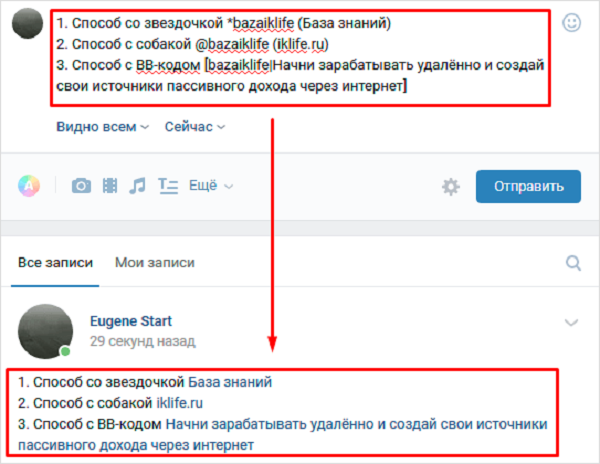
Во Вконтакте вы можете использовать гиперссылку в следующих случаях:
- отметка пользователя на своей или чужой страничке;
- пост в сообществе;
- сообщение в мессенджере;
- выпуск клипа в ВК;
- публикация истории на платформе;
- отметка события, объявления, альбома на странице пользователя.
Как с помощью него сделать гиперссылку в ВК | |
Упоминания пользователя на стене или в посте в ВК | Использование квадратных или круглых скобок с идентификатором, указывающим на человека со своим текстом. |
Публикация в сообществе | Использование квадратных или круглых скобок с id человека или группы. |
Отметка пользователя или сообщества в описании с помощью значка собачки. | |
История в социальной сети | Упоминание друга с помощью стикера-отметки. |
Упоминание сообщества на стене | Использование команды @club и идентификатора сообщества. |
Принцип работы гиперссылки в ВК
Сначала честно ответим на вопрос: «Зачем в ВК нужны гиперссылки?»
Если изначально они были придуманы для того, чтобы отмечать своих друзей в постах, делиться сообществами, скидывать материалы из сторонних ресурсов, то сейчас гиперссылки – еще одно рекламное оружие, которое отлично работает в борьбе за продвижение в сети.
Нажимая на гиперссылку, читатель переходит на указанный адрес, не прилагая усилий в виде поиска странички.
Создать гиперссылку можно двумя способами: с помощью круглых и квадратных скобок. Не пугайтесь, изучать программирование перед тем, как создать гиперссылку, вам не придется.
Стоит отметить, что код прописывается вручную, но для этого вам понадобится знать название того, о чем вы пишете (имя и фамилия друга, сообщество и т.д.). Кстати, отличий между круглыми и квадратными скобками нет. Пишите, как душе или раскладке ноутбука удобно.
Макет анкорной гиперссылки выглядит так: [идентификатор|текст ссылки] или (идентификатор|текст ссылки).
 Объясним на конкретном примере.
Объясним на конкретном примере.Допустим, вы хотите прорекламировать кулинарное сообщество «Кто здесь хозяйка?» в конце своего поста. Для того, чтобы зацепить читателя вы используете фразу «читайте здесь».
Если идентификатор сообщества представляет собой запись @ktozdesxozyayka, то анкорная гиперссылка оформляется следующим способом: [ktozdesxozyayka|читайте здесь]. Ту же самую запись можно оформить и через круглые скобки: (ktozdesxozyayka|читайте здесь).
Ресурс пробрался извне: как сделать ссылку на внешний источник?
Для того, чтобы поделиться внешним сайтом в ВК, придётся вставить безанкорную ссылку. Приложение контролирует использование сторонних ресурсов из-за угрозы взломов и вирусов.
Ограничение на использование анкорных гиперссылок в сообществах, комментариях и сообщениях спасает пользователей от хитрых мошенников, которые, нужно признаться, могут провернуть свои планы и без произвольного анкора.
Сервис все же предлагает автоматически подобранный анкор, основанный на содержании той страницы, которую пользователь добавляет к себе на стенку или просто делится ей в группе или диалоге.
Вы могли нередко сталкиваться с тем случаем, когда при переходе на уже проверенный в браузере сайт ВК предупреждает о возможном мошенничестве и вирусах. Это случается, когда социальная сеть не может подобрать анкор к ресурсу, поэтому не знает, вредоносный он или вовсе безобидный.
Удивительно, но такие предупреждения всплывают, даже когда пользователь выкладывает ссылку на Инстаграм.
Анкором сайта является его Тайтл (условный второй заголовок). Иногда он совпадает с названием сайта при его поиске в браузере, иногда это совершенно разные предложения, которые схожи буквально одним-двумя словами. Впрочем, это уже не зависит от Вконтакте.
Составлением заголовков занимается редактор, копирайтер, блогер, в общем тот, кто стоит за сайтом и его наполнением. Кстати, при создании заголовка платформа извлекает первое графическое изображение, если оно приложено к статье. Внешняя ссылка не будет смотреться скучно и угрюмо.
Для того, чтобы оставить гиперссылку на сторонний ресурс нужно придерживаться следующего алгоритма:
- Начните с написания поста.
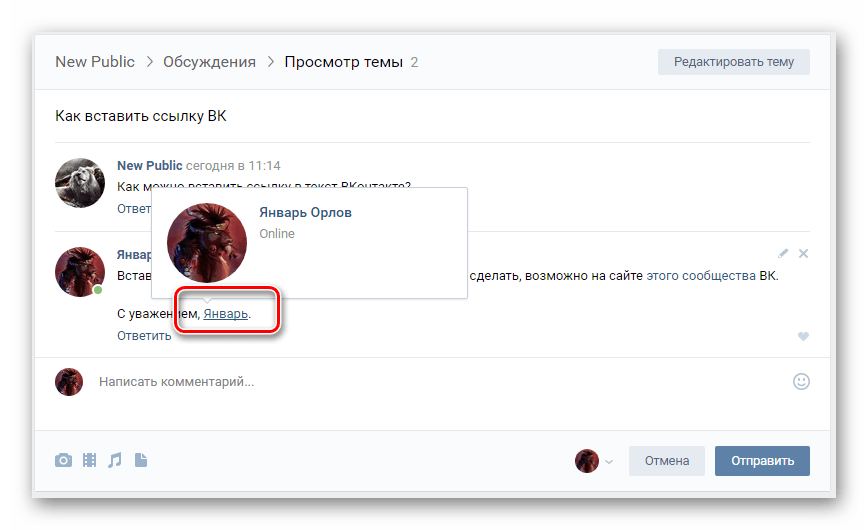 Для создания записи найдите в разделе «Моя страница» окошко для публикации.
Для создания записи найдите в разделе «Моя страница» окошко для публикации. - После записи своей основной мысли нажмите на «Прикрепить», далее – «Заметка». Вам будет виден значок сцепления двух колец (цепочка), туда и следует нажать.
- Вставьте адрес стороннего сайта.
- Выделите текст, прикреплённый к ссылке и нажмите на «Гиперссылка».
- Нажмите на «Внешняя гиперссылка» и введите адрес сайта.
- Сохраните заметку и опубликуйте пост.
Знакомства в сети: как оставить ссылку на человека со своим текстом?
Пользователи Инстаграм отмечают своих приятелей на фотографиях, поклонники Вконтакте оставляют гиперссылки на своей страничке. Решать, что из этого проще, интереснее и лучше, безусловно, самим юзерам. Но для начала стоит узнать, как оставить ссылку на человека прямо на своей стенке.
Инструкция
Первым делом оформите пост по стандартной схеме опубликования любой записи в ВК (главная – «Что у вас нового?»). Прежде, чем нажать на финальную галочку, не забудьте отметить пользователя. Сигналом для платформы станет ввод следующего значка: «*».
Сигналом для платформы станет ввод следующего значка: «*».
Система автоматически покажет первых в списке друзей, но, если среди предложенного перечня нужного человека не оказалось, вы можете найти его самостоятельно, когда начнете вбивать в поисковой строчке его имя, фамилию или идентификатор.
После клика на нужного человека начните вводить текст при помощи скобок. Мы говорили о том, что они могут быть и круглыми, и квадратными, форма не влияет на результат. Внутри можно написать любой текст.
После выполнения задачи нажмите на галочку для того, чтобы запись опубликовалась и стала видна другим пользователям социальной сети.
Пользуясь приложением ВК с телефона, вы упрощаете себе жизнь. В мобильной версии вставить гиперссылку на человека еще легче и быстрее.
Для этого нажмите в окне создания публикации на значок собачки и выберите нужного пользователя. Гиперссылка будет сформирована исходя из имени упомянутого пользователя, вам даже не придётся находить на клавиатуре значки круглых или квадратных скобок.
Как отметить сообщество: создаем гиперссылку на группу
В социальной сети существует множество специальных комбинаций, которые за миг позволяют решать проблемы, которые, казалось бы, занимают в разы больше времени. Для того, чтобы отметить сообщество нужно знать несколько таких приёмов.
Первый шаг всегда начинается стандартно: начните с создания своей заметки. После написания текста введите команду «@club». Теперь в поле необходимо вставить идентификатор группы.
Вернемся к кулинарному сообществу «Кто здесь хозяйка?». Да, сегодня мы изрядно потренируемся на нем, испытывая несуществующую группу, как лабораторное животное. После указания id в скобках нужно написать текст гиперссылки.
Учитывая все проделанные шаги, мы можем составить некую формулу гиперссылки для сообщества: @clubktozdesxozyayka(читайте здесь). Теперь при нажатии на фразу «читайте здесь» вы попадаете в сообщество «Кто здесь хозяйка?».
Упоминания в диалоге: как в сообщении ВК сделать гиперссылку?
Иногда во Вконтакте приходится делиться не только сторонними ресурсами, но и постами из этой социальной сети. Можете подумать, что для этого придумана кнопка репоста, но нет. Некоторые сообщества и пользователи ограничивают репосты своих записей.
Можете подумать, что для этого придумана кнопка репоста, но нет. Некоторые сообщества и пользователи ограничивают репосты своих записей.
Публикациями приходится делиться с помощью ссылок. Для того, чтобы в сообщении поделиться постом, нужно придерживаться следующего порядка действий:
- Зайдите в нужный диалог и начните набирать текст.
- Найдите значок сцепленных колец, при наведении на него можно увидеть надпись «Добавить ссылку».
- Вставьте в поле ссылку на пост.
- Вставьте в сообщение запись из окошка и отправьте его.
Заключение
Подводя итоги того, с чем мы ознакомились в статье, можно с лёгкостью ответить на вопрос о том, как сделать гиперссылку в ВК. Мы убедились, что существует немало способов упоминания ресурсов: и внутренних, и внешних.
Вы можете отметить человека с помощью круглых или квадратных скобок, для гиперссылки на сторонний источник вам придется поработать с различными функциями Вконтакте, для упоминания сообщества потребуется узнать о дополнительных фишках этой платформы, тоже самое касается и мессенджера.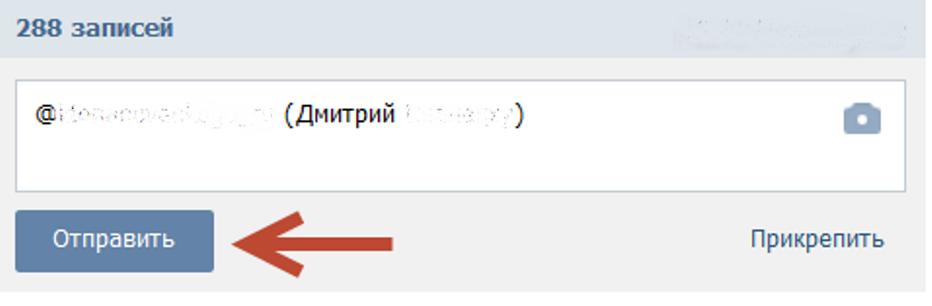
Гиперссылки в ВК – полезная и простая функция, и теперь мы знаем, что с ней может справиться любой новичок.
С уважением, Мария Вишневская
специально для проекта proudalenku.ru
Как сделать ссылку на группу в ВК?
Как сделать ссылку на группу в ВК может понадобиться для различных целей, будь то просто сохранение этой записи в закладки или же использование её на биржах накрутки активностей. В этой статье мы расскажем, как сохранить ссылку, как сделать гиперссылку на группу, как вставить ссылку поста вконтакте и о многих других полезных моментах.
Копирование и сохранение ссылки на пост
- Открываете стену с интересующей вас публикацией,
- Нажимаете на дату и время выхода записи,
- Переходите в адресную строку открывшегося окна и копируете её.
Теперь ссылка на заинтересовавшую запись в группе в вашем распоряжении, и её можно использовать как для личных целей, так и для раскрутки данного поста с помощью специальных сервисов и сайтов.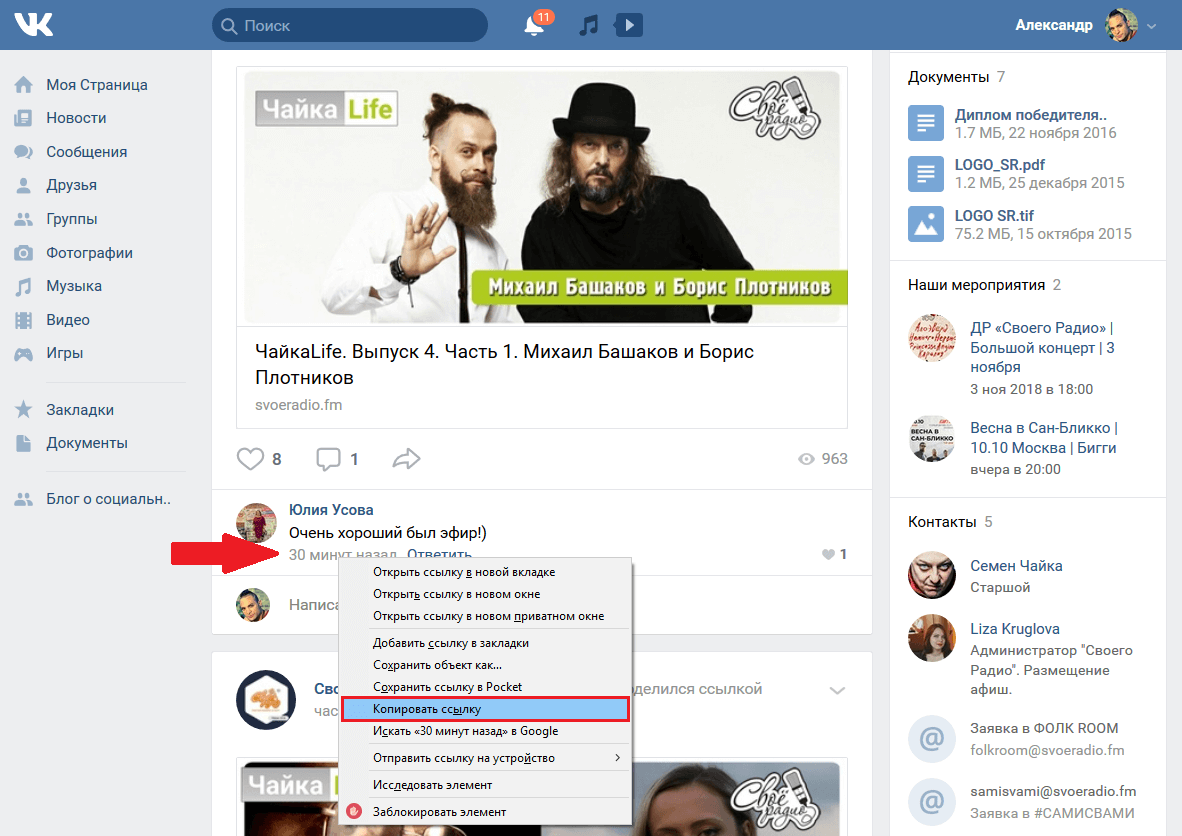
Полученную ссылку вконтакте можно сохранить двумя основными способами:
1 – добавив в закладки компьютера,
2 – скинув себе в диалог и пометив важным сообщением.
Второй способ лучше тем, что воспользоваться ссылкой можно будет всегда и везде за считанные секунды, правда при условии наличия интернета.
Узнав, как сделать ссылку на пост, можно переходить к следующему пункту.
Как сделать гиперссылку в посте
Гиперссылки создаются очень быстро, поэтому добавить их к публикуемой записи не составит никакого труда. Формат активных ссылок очень прост в своём создании, а их построение совершенно идентично как для перенаправления на группы и паблики, так и на человека. Перед созданием ссылки на пост необходимо решить, как она будет выглядеть и к какому конечному адресу направлять. Когда эти моменты урегулированы, можно перейти к непосредственному написанию и сделать гиперссылку.
Порядок и макет создания следующие:
- На стене страницы создаём необходимый пост,
- В пост вставляем приведенный ниже пример, переделывая его под интересующий нас паблик,
- Публикуем и проверяем, работает ли установленная активная ссылка или нет,
- Если с перенаправлением на человека или любую другую страницу есть проблемы, значит, наиболее вероятно, была допущена ошибка в адресе и его необходимо перепроверить.
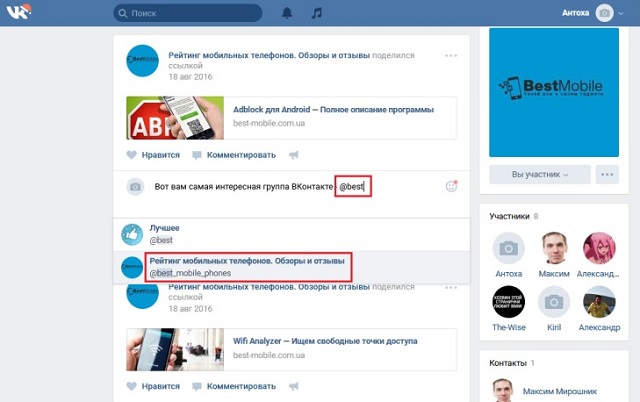
Пример: @adres_stranicu (Название Гиперссылки), где «adres_stranicu» это адрес группы, паблика, либо личной страницы, на которую ссылка должна вести, а «Название Гиперссылки» имя, которым она будет обозначена в посте.
Плюс гиперссылок в красивой визуальной составляющей, поскольку с их помощью громоздкий адрес легко может стать компактным словом или фразой. Также, можно дополнительно поэкспериментировать с именами гиперссылок, поставив более броские, интригующие и притягивающие внимание названия. Минус их в требовании для оформления немного больше количества времени, нежели при вставке в пост вк обычной ссылки на человека или группу.
Прикрепление к посту сторонних ссылок
Если возникла необходимость вставлять стороннюю ссылку в пост, то может появиться вопрос оформления обложки записи. Дело в том, что алгоритм в вк устроен таким образом, что вставленная в публикацию ссылка стороннего ресурса автоматически обращается к параметрам соцсети, которые должны привязать к ней картинки и текстовое описание с этого ресурса.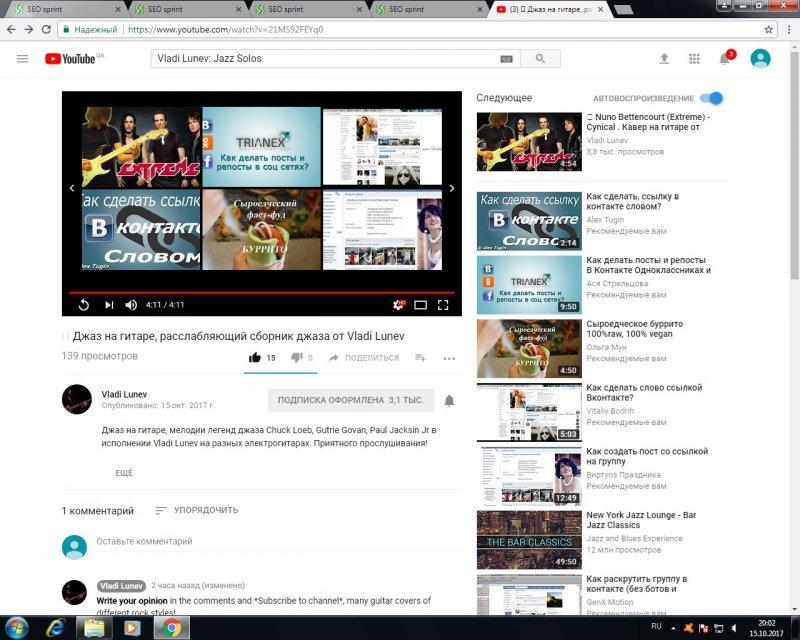 Если прикрепленное изображение вас не устраивает, то с помощью стрелочек можно просмотреть все доступные варианты и выбрать среди них наиболее подходящий, чтобы не постились все подряд. Также, перед тем как прикрепить ссылку, можно подготовить для использования свои промо-материалы, а предложенные сайтом удалить с помощью крестика на всплывающем окне.
Если прикрепленное изображение вас не устраивает, то с помощью стрелочек можно просмотреть все доступные варианты и выбрать среди них наиболее подходящий, чтобы не постились все подряд. Также, перед тем как прикрепить ссылку, можно подготовить для использования свои промо-материалы, а предложенные сайтом удалить с помощью крестика на всплывающем окне.
Итоги, или почему стоит работать со ссылками
Социальная сеть Вконтакте предоставляет своим пользователям, а администраторам сообществ в частности, широкий функционал продукта с множеством возможностей. Раздел ссылок заслуживает отдельного внимания, как ещё один замечательный инструмент для взаимодействия с аудиторией и улучшения сообществ. Используйте его разумно, применяйте гиперссылки на людей для поднятия активности и улучшения визуального оформления постов, устанавливайте теплые контакты с аудиторией, и тогда она будет вместе с вами.
softolet — интернет-сервисы для бизнеса.
Ссылка на материал обязательна!
Автор Дмитрий Каяфюк
Как в «ВК» сделать гиперссылку: подробная инструкция
Гиперссылка в социальных сетях — это очень удобная возможность. Ее активно используют на сервисе «ВКонтакте», но не всем ясно, как делаются гиперссылки. Ничего трудного в процессе нет. Главное — освоить процесс и его секреты. Сегодня предстоит разобраться, как в «ВК» сделать гиперссылку на тот или иной объект социальной сети, что должен знать об этом каждый пользователь, и какие секреты и рекомендации помогают воплощать задумку в жизнь.
Ее активно используют на сервисе «ВКонтакте», но не всем ясно, как делаются гиперссылки. Ничего трудного в процессе нет. Главное — освоить процесс и его секреты. Сегодня предстоит разобраться, как в «ВК» сделать гиперссылку на тот или иной объект социальной сети, что должен знать об этом каждый пользователь, и какие секреты и рекомендации помогают воплощать задумку в жизнь.
Гиперссылка — это…
Изначально придется разобраться, о чем идет речь. Что называется гиперссылкой? Зачем она нужна?
Гиперссылка в социальной сети — это надпись, щелкнув по которой, пользователь перенаправляется на иную страницу или перемещается к определенной позиции на сайте. Иногда гиперссылки запускают разнообразные процессы. Но в социальных сетях это обычно объект, выраженный голубоватой надписью или графическим документом, служащий перенаправителем.
Для пользователей
Первый распространенный случай — это работа с гиперссылками и страницами пользователей. На практике изучаемый объект зачастую используется для указания профилей людей в постах. Полезная функция, о которой известно далеко не всем!
Полезная функция, о которой известно далеко не всем!
- Найти страницу пользователя, которая будет использоваться в виде гиперссылки.
- Скопировать короткий адрес анкеты. Речь идет о надписи idXXXXXXX, где XXXXXXX — это оригинальный номер.
- Во время написания поста или сообщения воспользоваться небольшой схемой, как в «ВК» сделать гиперссылку. Для этого написать в выбранном заранее месте сообщения следующий текст: , где idXXXXXXX — скопированный ранее адрес анкеты пользователя, а «имя» — это то, как будет выглядеть в посте гиперссылка.
Вот и все! Можно продолжить писать сообщение. После его отправки в выбранном месте появится гиперссылка на профиль пользователя с заранее придуманным текстом-директором.
Сторонние страницы
Следующий вопрос — это создание гиперссылки на сторонний сайт. Подобный действия в социальной сети «ВКонтакте» проводятся несколько иначе. Тем не менее, алгоритм того, как в «ВК» сделать гиперссылку с анкором на разнообразные сайты, все равно остается предельно простым и понятным. Для этого вам потребуется:
Для этого вам потребуется:
- Начать писать пост. Следует обратить внимание, что изучаемые составляющие могут быть вставлены лишь в виде заметок.
- Когда основное сообщение готово, кликнуть на «Прикрепить»-«Заметка».
- Набрать текст ссылки.
- Выделить то, что было написано ранее, затем щелкнуть на «Добавить гиперссылку».
- Нажать на «Внешняя гиперссылка». В адрес страницы необходимо набрать веб-сайт, на который будет перенаправлять пользователя.
- Завершить действия путем выбора функции «Сохранить и прикрепить заметку».
На этом работа окончена! Отправив сообщение, пользователь создаст пост, который содержит в себе ссылку на сторонний ресурс. Легко все и просто!
Для групп и сообществ
Но и это еще не все приемы, которые можно использовать в социальной сети. Как в «ВК» сделать гиперссылку в ускоренном режиме, например, на профиль пользователя или группу?
Неплохим приемом является использование специальных комбинаций. Для них не нужны квадратные скобки. Предложенный далее способ того, как сделать гиперссылку в «ВК» на группу или сообщество, помогает воплотить задумку по созданию перенаправляющих ссылок за считанные секунды! Для этого требуется:
Для них не нужны квадратные скобки. Предложенный далее способ того, как сделать гиперссылку в «ВК» на группу или сообщество, помогает воплотить задумку по созданию перенаправляющих ссылок за считанные секунды! Для этого требуется:
- Начать формирование сообщения. Остановиться в подходящем месте.
- Там, где должна быть гиперссылка, набрать @club.
- Вставить адрес той или иной группы. Речь идет об id.
- Далее в круглых скобках написать текст гиперссылки. Например: @clubXXXXXXX(группа). В посте в виде гиперссылки появится слово «группа».
- Продолжить написание сообщения. Отправить его при готовности.
На пост или сообщение
Иногда бывает необходимость создания гиперссылки на пост в социальной сети. На самом деле подобную задумку воплотить в жизнь можно без особого труда. Все проще, чем кажется!
- Открыть нужное сообщение в социальной сети.
- Скопировать адрес поста. Он будет написан в адресной строке браузера.
- Вставить в свое сообщение полученную запись.
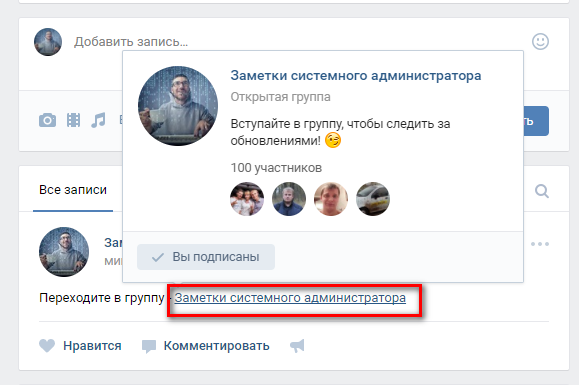
Просто, быстро, удобно. Как показывает практика, гиперссылки на посты — это не самые распространенные объекты.
Прочие объекты
Все перечисленные методы используются на практике очень часто. Посты, группы и профили других пользователей — это далеко не все объекты, которые могут быть представлены в виде гиперссылок. Можно, например, сделать перенаправление на видео или картинку.
- — ссылка на тему/обсуждение;
- — гиперссылка на приложение;
- — если планируется перенаправление на видеоролик;
- — гиперссылка на группу через картинку.
Подобные сочетания значительно облегчают жизнь пользователям. Надеемся, теперь вам понятно, как в «ВК» сделать гиперссылку в том или ином случае.
Как сделать гиперссылку в Excel — Как сделать гиперссылку в ВК, Ворде, презентации PowerPoint, на HTML и в Excel?
Гиперссылка в книге Эксель позволит пользователю в одно нажатие перейти на нужную ячейку, на другой лист, на ячейку в другой книге, открыть программу или перейти на указанный сайт в Интернете.
Чтобы сделать гиперссылку в Excel , выделите или пустую ячейку, в которой потом напишите текст для перехода, или ячейку с данными, перейдите на вкладку «Вставка» и нажмите кнопочку «Гиперссылка».
Также можете кликнуть правой кнопкой мыши по выделенной ячейке и выбрать из контекстного меню пункт с одноименным названием.
Откроется диалоговое окно «Вставка гиперссылки». В поле «Связать с» можно выбрать, что должно произойти при нажатии на текст с созданной гиперссылкой: откроется новый файл, программа или сайт в Интернете, ссылка может вести на ячейку или лист текущей или другой книги Эксель. Также можно создать новый файл при нажатии на гиперссылку или отправить письмо по электронной почте.
Сделаем гиперссылку на другую ячейку в Excel. Например, текст в ячейке С5 будет вести на ячейку F1. Выделяем С5 и нажимаем кнопочку «Гиперссылка». В следующем окне выбираем «местом в документе». В поле «Текст» будет написан текст, который был в выделенной ячейке, если она была пустая — введите в это поле текст для ссылки. В поле «Адрес ячейки» вводим F1. Нажмите «ОК».
В поле «Адрес ячейки» вводим F1. Нажмите «ОК».
Теперь название «НДС», в шапке таблицы, будет вести непосредственно на ту ячейку, где указано значение НДС.
Чтобы сделать гиперссылку на другой лист в Эксель, выделите нужную ячейку, и нажмите «Гиперссылка». В окне «Вставка гиперссылки» связываем ее с «местом в документе». Введите текст для ссылки, затем укажите адрес ячейки другого листа и в области ниже выделите нужный лист документа. Нажмите «ОК».
В примере выделена ячейка А12, в ней будет текст «Другой лист», который будет вести на ячейку А1 листа «Все константы1111».
Чтобы ссылка вела на другую книгу или запускала нужную программу, в поле «Связать с» выберите «файлом, веб-страницей».
Вставить гиперссылку в Excel также можно используя формулу ГИПЕРССЫЛКА. Перейдите на вкладку «Формулы» и нажмите «Вставить функцию». В следующем окне в поле поиска введите Гиперссылка, затем «Найти». Выделяем одноименную функцию и нажимаем «ОК».
В диалоговом окне «Аргументы функции» нужно ввести в поле «Адрес» — куда будет вести ссылка, в поле «Имя» — текст, который будет в ячейке.
Рассмотрим, как правильно записать аргументы для создания различных гиперссылок.
Гиперссылка на ячейку текущего листа. Выделяем ячейку А13 и вставляем функцию. Текст в ячейке будет «Значение» и вести она будет на F1.
В дальнейшем, можно не вызывать мастера для создания функции. Просто напишите в строке формул функцию, указав в скобках необходимые аргументы: =ГИПЕРССЫЛКА(F1;Значение).
Чтобы ссылка вела на ячейку другого листа в этой же книге, введите: =ГИПЕРССЫЛКА(«[Ссылки.xlsx]’Все константы1111’!A1»;»Второй лист«).
«[Ссылки.xlsx]» — имя текущей книги, «’Все константы1111’» — имя листа, «А1» — ячейка на листе, «Второй лист» — текст, который будет использоваться в качестве ссылки.
Если в имени книги или листа используются пробелы, возьмите их в одинарные кавычки.
Сделаем ссылку на другую книгу, с названием «Список.xlsx», на второй лист, ячейку В3:
=ГИПЕРССЫЛКА(«[C:\Users\Master\Desktop\Эксель\Список.xlsx] Лист2!$B$3»;»другая книга, второй лист«).
«[C:\Users\Master\Desktop\Эксель\Список.xlsx]» — указываем полный путь, по которому находится книга Список на компьютере. Найдите через Проводник книгу Список, кликните по ней правой кнопкой мыши, зайдите в «Свойства» и посмотрите полный путь. «Лист2» — название листа, «В3» — адрес ячейки.
Чтобы сделать гиперссылку в Эксель на сайт в Интернете, укажите в двойных кавычках его адрес.
Если потребуется удалить гиперссылку, кликните по ней правой кнопкой мыши и выберите из меню соответствующий пункт.
Гиперссылки на листе Эксель будет подчеркнуты, по которым Вы переходили, выделены сиреневым цветом, не переходили — синим. Чтобы выделить ячейку с гиперссылкой, кликните по ней и удерживайте левую кнопку мыши, пока указывающий палец, не изменит вид на белый плюсик.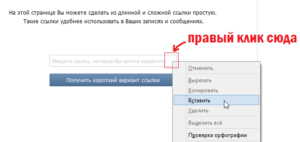
Если Вам нужно использовать значения из ячеек другого листа для расчета формул, создайте ссылки в документе Эксель. Из этой же статьи, можно подробно узнать про абсолютные и относительные ссылки на ячейки.
Используйте создание гиперссылок в документе Excel, чтобы сделать работу с ним удобней и быстрее. Например, не нужно будет искать другую книгу, или запускать нужную программу, просто кликните по один раз по тексту гиперссылки в документе.
Поделитесь статьёй с друзьями:
Узнаем как изготовить гиперссылку в Ворде, в ВК: инструкция
Сейчас сложно представить себе Интернет без ссылок с одного сайта на другой. Конечно, несложно скопировать ссылку и вставить ее в адресную строку, но куда проще нажать на ссылку и сразу оказаться на нужном ресурсе. Это в разы ускоряет поиск информации не только в Интернете, но и в различных документах.
Несмотря на то, что гиперссылки везде выглядят одинаково — текст ссылки выделяется синим и подчеркивается сплошной линией — процесс добавления гиперссылок в «ВК» или «Ворд» отличается. Эти различия связаны с тем, что обработка исходного кода документов осуществляется разными программами, у каждой из которых свой особенный алгоритм работы.
Основные термины
Прежде чем понять, как сделать гиперссылку, следует разобраться в основных терминах.
Гиперссылка — это элемент в документе или на сайте, при нажатии на который осуществляется переход в другую часть документа либо на другой сайт. По общим правилам цвет ссылки имеет синий цвет и подчеркнут сплошной линией, однако на сайтах стиль отображения может быть изменен.
URL — адрес страницы. URL не всегда является гиперссылкой, потому что может быть записан в виде текста и не быть активным. То есть при нажатии на него не будет осуществляться переход на другой ресурс.
Анкор — текст ссылки. Анкорный текст может быть любым. Анкором может быть и сама ссылка. В таком случае ссылка считается безанкорной.
Анкором может быть и сама ссылка. В таком случае ссылка считается безанкорной.
Гиперссылки в «ВК»
Начнем с элементарного. «Как сделать гиперссылку в «ВК»?» — один из самых частых вопросов пользователей соцсетей, количество которых неуклонно растет. А порядок оформления ссылок понятен далеко не всем.
Оформление гиперссылок в ВК отличается в зависимости от того, на какую страницу данная гиперссылка делается:
- на внешний сайт;
- на внутренние страницы социальной сети.
На внутренние страницы «ВК»
Социальной сети выгодней, чтобы на ее просторах создавалось все больше страниц и сообществ. Благодаря этому пользователи могут найти всю информацию здесь, не переходя на другие ресурсы, в связи с чем у социальной сети растет прибыль от рекламы. Именно поэтому найти ответ на вопрос «Как сделать гиперссылку в «ВК»?» очень просто. Социальная сеть сделала все, чтобы упростить для пользователей эту задачу.
Для создания гиперссылки в «ВК» нет необходимости прописывать целый адрес ссылки, достаточным будет написать только ее окончание-идентификатор. Этот идентификатор может быть цифровым или текстовым.
Этот идентификатор может быть цифровым или текстовым.
Гиперссылку с использованием идентификатора можно создать несколькими способами:
- С использованием @. Таким образом, ссылка будет выглядеть так: @идентификатор (текст ссылки)
- С использованием квадратных скобок. Ссылка будет выглядеть следующим образом: [идентификатор|текст ссылки]
На внешние сайты
Со ссылками на внутренние ресурсы все предельно просто, но как сделать гиперссылку на внешний сайт?
С этим могут возникнуть некоторые сложности, потому что «ВКонтакте» не позволяет оформить ссылку в виде текста, как на внутренние страницы. Таким образом, мы сможем использовать только безанкорную ссылку, либо с автоматическим анкором, либо прибегнуть к изображению, сделав анкором его.
Разберемся подробнее. Автоматический анкор будет использоваться при вставке URL в пост, он будет представлен в виде текста, который является заголовком представленной страницы, и картинки, если таковая имеется на сайте.
Если же мы откажемся от автоматического анкора, нажав крестик в его правом верхнем углу, то получим безанкорную ссылку.
Третьим (и самым интересным) способом является анкор в виде рисунка. Для этого нам, естественно, понадобится изображение, но здесь важно учитывать, что оно должно быть не менее 537 пикселей в ширину. Итак, мы вставляем ссылку в пост, у нас появляется изображение, как в предыдущем варианте. Нам необходимо заменить это изображение тем, которое мы заранее подготовили, нажав на иконку фотоаппарата в ее верхнем левом углу. После этого саму ссылку можно будет удалить. В итоге у нас получится выбранная нами картинка, нажав на которую, мы перейдем по необходимой нам ссылке.
Как сделать гиперссылку в «Ворде»
Еще один важный момент. В текстовых документах ссылки используются довольно часто, чтобы переходить в нужную часть документа сразу, не тратя времени на ее поиски.
Сделать гиперссылки в «Ворде» довольно просто, для этого достаточно всего лишь нескольких минут.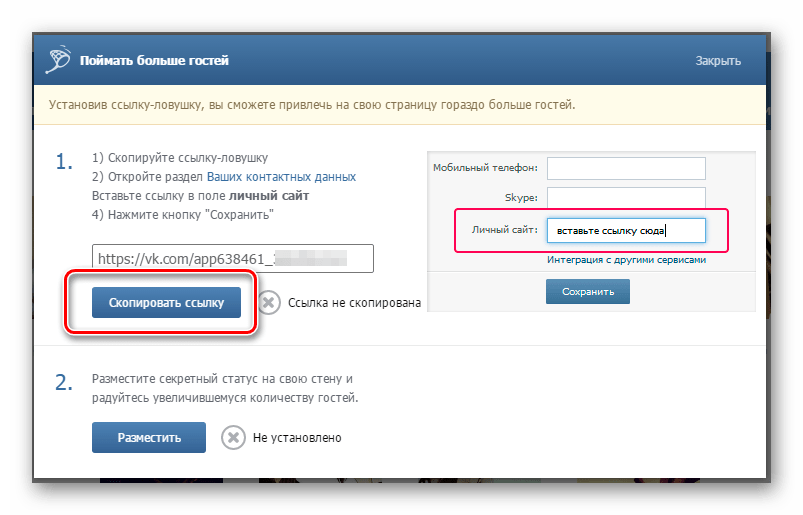 Во-первых, нам необходимо выделить текст, который станет анкорным. То есть при нажатии на который будет активироваться ссылка.
Во-первых, нам необходимо выделить текст, который станет анкорным. То есть при нажатии на который будет активироваться ссылка.
Далее нам необходимо нажать правую кнопку мыши и выбрать пункт «Гиперссылка».
После в появившемся окне прописываем адрес необходимой ссылки. Нажимаем ОК.
В итоге выделенный ранее текст станет синим и подчеркнутым сплошной линией. При наведении на этот текст всплывет ссылка и предложение нажать на Ctrl, чтобы перейти по ней.
Удалить гиперссылку можно, нажав на нее правой кнопкой мыши и выбрав «Удалить гиперссылку».
В презентации
Мы узнали, как сделать гиперссылку в «Ворде», так же можно сделать ее в любом другом документе, например, в презентации.
В презентациях, как правило, все данные записываются в виде тезисов, всю остальную более подробную информацию рассказывает докладчик. В ряде случаев для того, чтобы более полно раскрыть содержимое презентации, используются гиперссылки.
Нужно выбрать необходимый слайд и выделить на нем изображение или текст, который будет выступать в качестве анкора, нажать на правую кнопку мыши и выбрать пункт «Гиперссылка».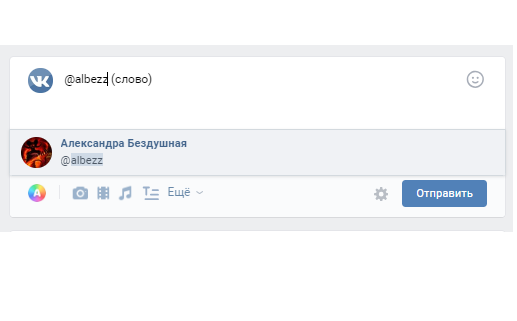
Вставляем текст ссылки и нажимаем ОК. Так же как и в случае с «Вордом».
Такие ссылки называют прямыми. Сделать обратную гиперссылку в презентации, как и прямую, очень просто. По сути, это такая же ссылка, только используется она для перехода на первую страницу презентации. Либо обратно на первоначальную страницу.
Гиперсылка в Excel
Нередко у пользователей возникает вопрос, как сделать гиперссылку в документе Excel. В этом также нет ничего сложного. Необходимо выбрать ячейку, которая будет использоваться как анкор, выделить ее и после нажатия на правую кнопку мыши выбрать пункт меню «Гиперссылка». Далее указываем адрес ссылки и нажимаем ОК. Таким образом, сделать гиперссылку в Excel так же просто, как и в программе Word.
Задача
Ссылки необходимы для того, чтобы как можно проще и быстрее искать информацию в Интернете или документе. В создании ссылок нет ничего сложного. Даже неопытный пользователь сможет разобраться с тем, как сделать гиперссылку.
Как в ВК сделать гиперссылку: подробная инструкция
Гиперссылка в социальных сетях — это очень удобная возможность. Ее активно используют на сервисе ВКонтакте, но не всем ясно, как делаются гиперссылки. Ничего трудного в процессе нет. Главное — освоить процесс и его секреты. Сегодня предстоит разобраться, как в ВК сделать гиперссылку на тот или иной объект социальной сети, что должен знать об этом каждый пользователь, и какие секреты и рекомендации помогают воплощать задумку в жизнь.
Гиперссылка — это.
Изначально придется разобраться, о чем идет речь. Что называется гиперссылкой? Зачем она нужна?
Гиперссылка в социальной сети — это надпись, щелкнув по которой, пользователь перенаправляется на иную страницу или перемещается к определенной позиции на сайте. Иногда гиперссылки запускают разнообразные процессы. Но в социальных сетях это обычно объект, выраженный голубоватой надписью или графическим документом, служащий перенаправителем.
Как в ВК сделать гиперссылку? Это не сложно — даже начинающий пользователь способен справиться с поставленной задачей!
Для пользователей
Первый распространенный случай — это работа с гиперссылками и страницами пользователей. На практике изучаемый объект зачастую используется для указания профилей людей в постах. Полезная функция, о которой известно далеко не всем!
На практике изучаемый объект зачастую используется для указания профилей людей в постах. Полезная функция, о которой известно далеко не всем!
Как сделать гиперссылку в ВК на человека? Достаточно воспользоваться небольшой инструкцией. Выглядит она следующим образом:
- Найти страницу пользователя, которая будет использоваться в виде гиперссылки.
- Скопировать короткий адрес анкеты. Речь идет о надписи idXXXXXXX, где XXXXXXX — это оригинальный номер.
- Во время написания поста или сообщения воспользоваться небольшой схемой, как в ВК сделать гиперссылку. Для этого написать в выбранном заранее месте сообщения следующий текст: [idXXXXXXX|имя], где idXXXXXXX — скопированный ранее адрес анкеты пользователя, а имя — это то, как будет выглядеть в посте гиперссылка.
Вот и все! Можно продолжить писать сообщение. После его отправки в выбранном месте появится гиперссылка на профиль пользователя с заранее придуманным текстом-директором.
Сторонние страницы
Следующий вопрос — это создание гиперссылки на сторонний сайт. Подобный действия в социальной сети ВКонтакте проводятся несколько иначе. Тем не менее, алгоритм того, как в ВК сделать гиперссылку с анкором на разнообразные сайты, все равно остается предельно простым и понятным. Для этого вам потребуется:
Подобный действия в социальной сети ВКонтакте проводятся несколько иначе. Тем не менее, алгоритм того, как в ВК сделать гиперссылку с анкором на разнообразные сайты, все равно остается предельно простым и понятным. Для этого вам потребуется:
- Начать писать пост. Следует обратить внимание, что изучаемые составляющие могут быть вставлены лишь в виде заметок.
- Когда основное сообщение готово, кликнуть на Прикрепить-Заметка.
- Набрать текст ссылки.
- Выделить то, что было написано ранее, затем щелкнуть на Добавить гиперссылку.
- Нажать на Внешняя гиперссылка. В адрес страницы необходимо набрать веб-сайт, на который будет перенаправлять пользователя.
- Завершить действия путем выбора функции Сохранить и прикрепить заметку.
На этом работа окончена! Отправив сообщение, пользователь создаст пост, который содержит в себе ссылку на сторонний ресурс. Легко все и просто!
Для групп и сообществ
Но и это еще не все приемы, которые можно использовать в социальной сети. Как в ВК сделать гиперссылку в ускоренном режиме, например, на профиль пользователя или группу?
Как в ВК сделать гиперссылку в ускоренном режиме, например, на профиль пользователя или группу?
Неплохим приемом является использование специальных комбинаций. Для них не нужны квадратные скобки. Предложенный далее способ того, как сделать гиперссылку в ВК на группу или сообщество, помогает воплотить задумку по созданию перенаправляющих ссылок за считанные секунды! Для этого требуется:
- Начать формирование сообщения. Остановиться в подходящем месте.
- Там, где должна быть гиперссылка, набрать @club.
- Вставить адрес той или иной группы. Речь идет об id.
- Далее в круглых скобках написать текст гиперссылки. Например: @clubXXXXXXX(группа). В посте в виде гиперссылки появится слово группа.
- Продолжить написание сообщения. Отправить его при готовности.
Аналогичным образом может делаться ссылка на профиль пользователя. Тогда надпись после @ заменяется с club на id.
На пост или сообщение
Иногда бывает необходимость создания гиперссылки на пост в социальной сети.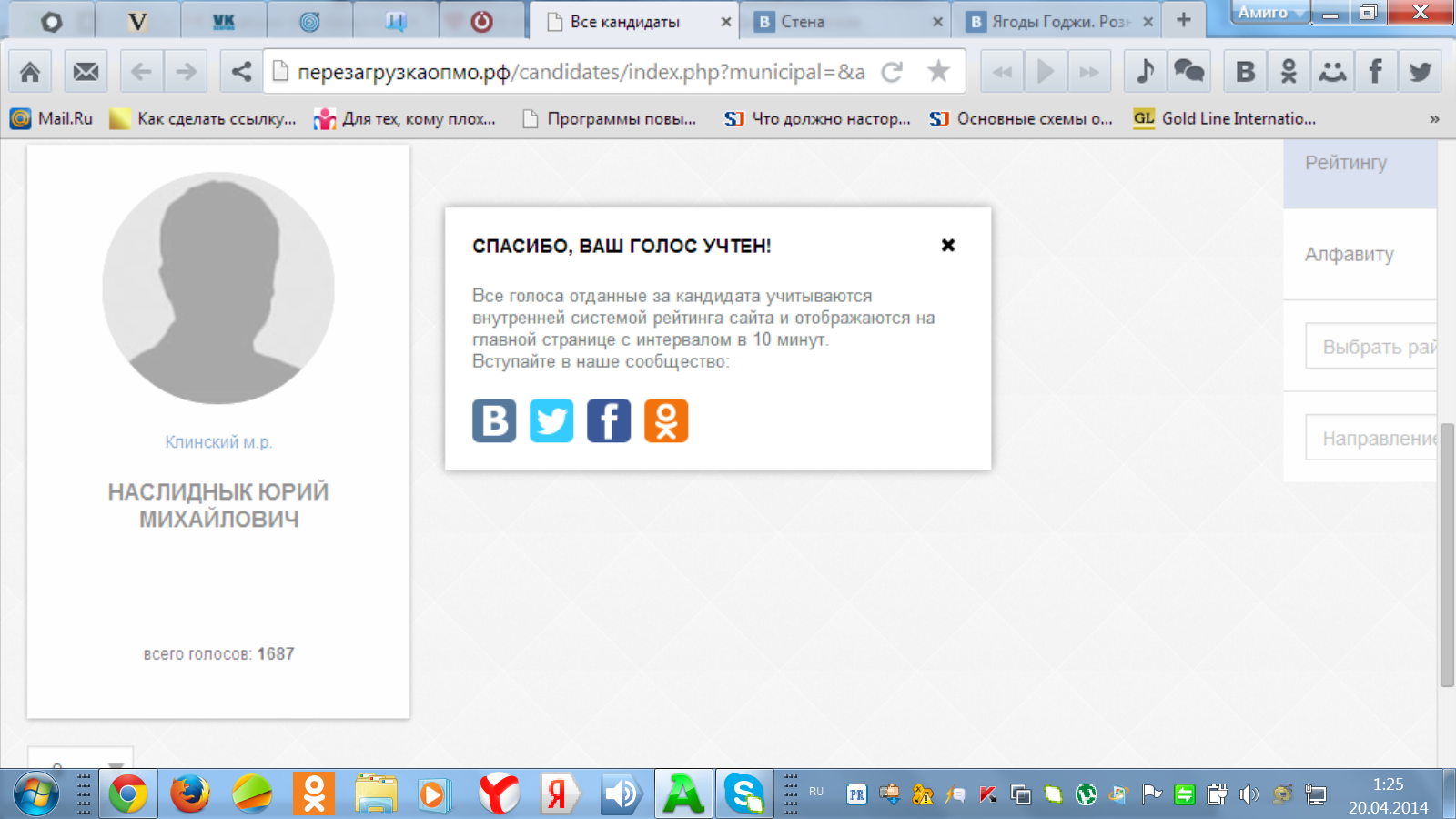 На самом деле подобную задумку воплотить в жизнь можно без особого труда. Все проще, чем кажется!
На самом деле подобную задумку воплотить в жизнь можно без особого труда. Все проще, чем кажется!
Как сделать гиперссылку в ВК на пост? Необходимо придерживаться следующих действий:
- Открыть нужное сообщение в социальной сети.
- Скопировать адрес поста. Он будет написан в адресной строке браузера.
- Вставить в свое сообщение полученную запись.
Просто, быстро, удобно. Как показывает практика, гиперссылки на посты — это не самые распространенные объекты.
Прочие объекты
Все перечисленные методы используются на практике очень часто. Посты, группы и профили других пользователей — это далеко не все объекты, которые могут быть представлены в виде гиперссылок. Можно, например, сделать перенаправление на видео или картинку.
Но как в ВК сделать гиперссылку для прочих объектов? Можно воспользоваться уже известным сочетанием квадратных скобок. Далее помогут следующие комбинации:
- [topic|имя] — ссылка на тему/обсуждение;
- [appXXXXXXX|название] — гиперссылка на приложение;
- [video-YYYYYYY|слово для ссылки] — если планируется перенаправление на видеоролик;
- [photo-XXXXXXX|clubZZZZZZZZ] — гиперссылка на группу через картинку.

Подобные сочетания значительно облегчают жизнь пользователям. Надеемся, теперь вам понятно, как в ВК сделать гиперссылку в том или ином случае.
Ссылки блокируют вк. Как сделать редирект ссылок на Blogger
Как в ворде сделать гиперссылку на страницу. Как в «ВК» сделать гиперссылку: подробная инструкция
Гиперссылки являются очень удобным инструментом, который позволяет после клика по заданному участку текста или изображению перенаправить читателя к источнику дополнительной информации внутри этого же документа или к различным внешним ресурсам в сети Интернет. Кроме того, переходы по гиперссылкам могут вызывать некоторые специальные действия. Например, скачивание программ о которых идет речь в документе.
Как сделать гиперссылку в ВордеУстанавливаются гиперссылки в текстовом редакторе Ворд очень просто. Запишите адрес страницы в интернете, на которую вы хотите сделать гиперссылку в виде http://adress.
 ru, установите после нее знак пробела или нажмите клавишу Ввод (Enter) и текстовый редактор сразу же преобразует ее в активную гиперссылку. Это самый простой вариант, но не самый гибкий.
ru, установите после нее знак пробела или нажмите клавишу Ввод (Enter) и текстовый редактор сразу же преобразует ее в активную гиперссылку. Это самый простой вариант, но не самый гибкий.Чтобы воспользоваться всеми возможностями для работы с гиперссылками в Ворде и иметь возможность установить их к участкам текста внутри документа, файлам и веб-страницам, новым документам и электронной почте необходимо обратиться к специально предназначенному для этой цели инструменту.
Для этого перейдите в раздел Вставка и нажмите на кнопку Гиперссылка .
Откроется окно мастера работы с гиперссылками, который поможет вам связать текст в документе с различными источниками дополнительной информации.
- С файлом или веб-страницей. Для связи с веб станицей в строке Текст введите информацию, которая будет отображаться в видимой части гиперссылки (например, КакИменно), а в поле Адрес точную запись ссылки в виде адреса в сети Интернет (например, http://сайт).
 При установке ссылки на файл выберите его на диске вашего компьютера и также введите текст ссылки.
При установке ссылки на файл выберите его на диске вашего компьютера и также введите текст ссылки. - С местом в документе. Гиперссылку в Ворде можно связать со следующими местами в документе: началом документа, заголовками и закладками внутри него. При этом заголовки и закладки должны уже содержатся в документе. Вам остается только выбрать место в документе для установки гиперссылки на него и вписать ее текст.
- С новым документом. Можно связать гиперссылку с новым документом, являющимся одним из стандартных файлов Office. Для этого достаточно указать полный путь к файлу в компьютере и сам текст ссылки.
- С адресом электронной почты. В этом случае при нажатии на подобную ссылку будет запущена программа для работы с электронной почтой и создано новое письмо для адресата, указанного в гиперссылке. Останется только набрать текст письма и нажать кнопку для его отправки.
 Откроется подробная справка, в которой описаны все способы и нюансы создания гиперссылок в Microsoft Word на русском языке.
Откроется подробная справка, в которой описаны все способы и нюансы создания гиперссылок в Microsoft Word на русском языке.Для комфортного и информативного текста уже давно были придуманы гиперссылки. Так получатель вашего документа сможет сразу же перейти в нужный раздел, на определенный сайт или директорию компьютера. В гиперссылку можно поместить даже другой документ, если вы точно знаете его месторасположение. В данной статье будет подробно рассмотрена вставка гиперссылок в текстовом редакторе Microsoft Office Word.
Как сделать гиперссылку в Ворде быстро
Самый быстрый способ не является самым комфортным для чтения и аккуратным. Он заключается в копировании адреса сайта прямо в текст.
- Скопируйте адрес из строки браузера и поместите его в документ.
- Нажмите на пробел, как только курсор отступит от текста, гиперссылка появится, буквы станут синими и подчеркнутыми.
- Нажмите на нее, чтобы сайт открылся. Это удобно и быстро, но есть множество других способов вставки гиперссылок, которые будут читаться намного приятнее.

Как редактировать гиперссылку в Ворде
- Чтобы придать гиперссылке другой вид, нужно нажать по ней правой кнопкой мыши, выбрать пункт “Изменить гиперссылку”.
- Перед вами откроется окно редакции. Сверху в графе “текст” отображается название гиперссылки, которое будет видно любому читающему, в нижней же графе “адрес” нужно указать сайт, на который гиперссылка будет вести.
- После изменения нажмите “ок”.
Как сделать гиперссылку на файлы и папки в Ворде
Однако, вам нужно не вводить сайт, а выбрать нужную директорию в графе “Папка”, что расположена сверху. После этого вы можете применить такие изменения, чтобы при нажатии на ссылку открывалась папка целиком, либо нажать на отдельные ее файлы и компоненты, чтобы вызывались они.
Стоит помнить, что при скачивании документа на другой компьютер, такие гиперссылки работать перестают, ведь в них указан адрес именно к вашим папкам.
Как создать гиперссылку в Ворде: альтернативный вариант
Этот случай хорошо подойдет, если вы хотите вставлять гиперссылки в уже готовый печатный текст. Просто выделите нужные слова в тексте.
После этого перейдите в раздел “Вставка” в шапке программы”, в нем отыщите пункт “Гиперссылка”. Нажмите на него.
Вы увидите уже привычное вам меню. Осталось только настроить параметры под сайт или путь к папкам и файлам.
Вставка гиперссылок в Microsoft Office Word достаточно удобна и проста, вы можете освоить ее всего за несколько повторений.
Или же, кликнув правой кнопкой мышки по выделенному тексту, выбрать пункт меню Гиперссылка .
В появившемся диалоговом окне Вставка гиперссылки , в области Связать с выберите файлом, веб-страницей. В области Папка можете указать путь к файлу. В поле Адрес автоматически будет отображен путь к нужному файлу.
Чтобы во время наведения курсора мышки на текст гиперссылки выводилась подсказка, то в этом же диалоговом окне Вставка гиперссылки , нажмите на кнопку Подсказка Подсказка для гиперссылки введите текст подсказки.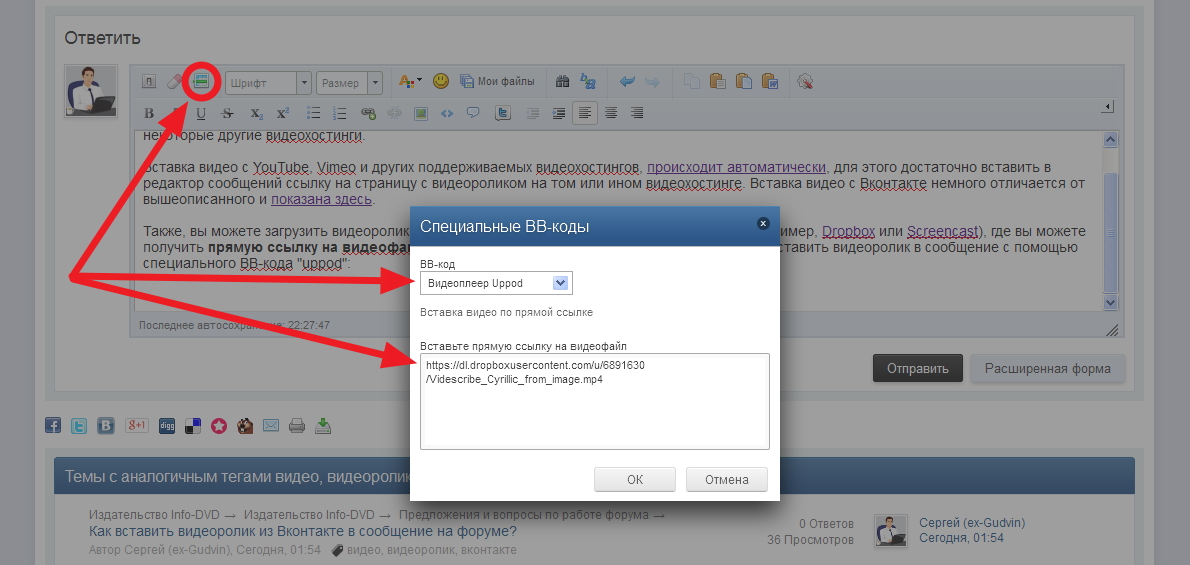
Мне нужно в презентационное письмо вписать email, но не сам мейл, а типа ссылка на него, чтобы у человека, который кликает на тексте, например, «…. написать письмо», автоматически создавалось сообщение на нужный мне адрес так же, как это делается при клике на адресе почтового ящика вставленного в Ворд. Подскажите, как это сделать?!
Вам нужно создать гиперссылку на пустое сообщение электронной почты. Для этого достаточно выделить необходимый текст (рисунок), который будет гиперссылкой, и перейти с помощью контекстного меню Гиперссылка в диалоговое окно Вставка гиперссылки или на вкладке Вставка в группе Связи кликнуть на кнопку Гиперссылка .
В области Связать с выберите Электронная почта . В поле Адрес эл. почты введите адрес, на который вы хотите, что бы сообщения отправлялись. В поле Тема введите тему сообщения, которое вам будут присылать.
Нажав на кнопку Подсказка , вы можете написать подсказку к созданной гиперссылке.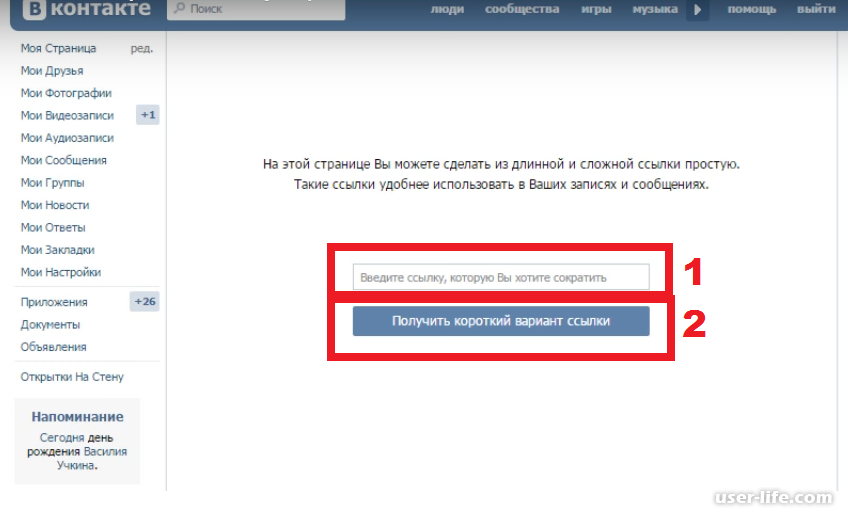
Для вставки гиперссылки на текст внутри документа необходимо сначала отметить это место в документе. Для этого, выделите текст, на который должна перенаправлять гиперссылка (можно даже установить курсор в начале текста, если он объемный). На вкладке Вставка в группе Ссылки нажмите кнопку Закладка . В появившемся диалоговом окне Закладка в поле Имя закладки введите ее имя. И нажмите кнопку Добавить .
Обратите внимание! Имя закладки должно начинаться с буквы, но может содержать и цифры. В имени закладки нельзя ставить пробелы, для этого придется воспользоваться подчеркиванием.
Теперь выделите текст (рисунок), который будет гиперссылкой, и с помощью правой кнопки мыши выберите меню Гиперссылка , или в меню ленты Вставка-Ссылки-Гиперссылка , перейдите в диалоговое окно Вставка гиперссылки . В области Связать с выберите местом в документе . В области Выберите место в документе выберите нужную вам закладку. Как и во время работы с обычной гиперссылкой, вы можете написать всплывающую подсказку, нажав на кнопку Подсказка .
Как и во время работы с обычной гиперссылкой, вы можете написать всплывающую подсказку, нажав на кнопку Подсказка .
Как видно с рисунка, вы можете сделать ссылку на целый раздел вашего документа, выбрав вместо Закладки необходимый Заголовок , в диалоговом окне Вставка гиперссылки . Но у вас должны быть проставлены заголовки в документе, с помощью одного из встроенных стилей заголовков Microsoft Word. Для этого достаточно в меню Главная группе Стили выбрать один из имеющихся эксресс-стилей с значением Заголовок .
Для создания связи с определенным местом в другом документе необходимо сначала, как и в предыдущем примере, с помощью Закладки отметить такое место в документе. В файле, который будет содержать гиперссылку, выделите текст (рисунок), который будет гиперссылкой. С помощью контекстного меню Гиперссылка в диалоговом окне Вставка гиперссылки в области Связать с выберите файлом, веб-страницей . Выберите файл, на который должна перенаправлять ссылка и нажмите на кнопку Закладка . Здесь вы увидите все закладки выбранного документа. Выбрав нужную закладку, нажмите ОК.
Обратите внимание! Создание ссылки на часть другого документа, можно только ссылаясь на Закладку в документе , ссылка на Заголовок не создается.
Для вставки гиперссылки на определенную часть в документе Microsoft Excel, необходимо сначала присвоить имя этой части документа. Для этого зайдите в документ Microsoft Excel и выделив необходимый диапазон ячеек/начальную ячейку перейдите на вкладку Формулы группы Определенные имена . Нажмите на кнопку Присвоить имя . В открывшемся диалоговом окне Создание имени введите имя области.
Имя области должно начинаться с буквы и не должно содержать пробелов. В поле Область необходимо выбрать Книга .
Теперь вернемся к нашему документу Microsoft Word, выделим текст гиперссылки и с помощью контекстного меню Гиперссылка или меню Вставка-Связи-Гиперссылка перейдем в окно Вставка гиперссылки . В области Связать с выберите файлом, веб-страницей . Выберите файл, на который должна перенаправлять ссылка и в конце имени файла в поле Адрес введите знак номера #, а вслед за ним имя нужного вам диапазона.
Как сделать, что бы для перехода по гиперссылкам в документе не надо было зажимать CTRL?
Чтобы переход по гиперссылке осуществлялся одним щелчком мыши, нажмите на кнопку Office в левом верхнем углу документа Microsoft Word и перейдите в Параметры Word. В открывшемся диалоговом окне нажмите кнопку Дополнительно и в разделе Параметры правки снимите флажок с CTRL + щелчок для выбора гиперссылки.
- выделяем ссылку,
- щёлкаем правой кнопкой мыши для появления меню
- и затем левой кнопкой мыши кликаем в появившемся меню по «Копировать»:
Возвращаемся на Subscribe.ru в группу «Компьютерная грамотность». Здесь в комментариях следует написать текст или вставить ссылку вида http://….., которая в данном случае будет восприниматься как обычный текст. Выделяем этот текст (как показано ниже), при этом значок «цепочки» (на картинке обведен красным) становится «активным»:
Левой кнопкой мышки щёлкаем по значку «цепочки». При этом открывается окно «Добавить/ изменить ссылку». Здесь в окно «Адрес ссылки» надо ввести скопированный ранее адрес ссылки, который уже находится в буфере обмена. Для этого можно щелкнуть правой кнопкой мыши и в выпавшем при этом меню кликнуть по опции «Вставить». В окне «Открыть в …» лучше установить «новом окне».
Теперь осталось только щёлкнуть по кнопке «Вставить». Как сказала одна из участниц группы, ссылку удалось «засинить», т.е. она стала гиперссылкой с характерной синей подсветкой.
Просто дать ссылку на то место, которое никак не помечено, не получится. Компьютеру надо как-то объяснить, какое именно место Вы имеете в виду. Для этой цели предназначены Заголовки и Закладки. Подробнее написано во встроенный справке Word, туда можно перейти по знаку вопроса в правом верхнем углу Word. В строке поиска Справки надо набрать Гиперссылка. Цитирую здесь из Справки Word:
Чтобы создать связь с местом в документе или веб-странице, созданных в Word, необходимо отметить местоположение или адресуемый объект гиперссылки и затем добавить к нему связь.
Отметить местоположение гиперссылки можно с помощью закладки (Закладка. Отметка или место в тексте, которому присвоено определенное имя, что позволяет быстро переходить к нему в дальнейшем.) или стиля заголовка (Стиль заголовка. Оформление заголовка. В Microsoft Word определены девять различных встроенных стилей заголовков: «Заголовок 1» — «Заголовок 9».) в Word.
Вставка закладки
В текущем документе выполните следующие действия:
Выделите текст или элемент, с которым нужно связать закладку, или щелкните в документе место, где ее требуется вставить.
На вкладке Вставка в группе Ссылки выберите команду Закладка.
Введите имя в поле Имя закладки.
Имя закладки должно начинаться с буквы. В нем могут использоваться цифры. В имя закладки нельзя включать пробелы. Если требуется разделить слова в имени закладки, воспользуйтесь знаком подчеркивания. Например: Первый_заголовок.
Нажмите кнопку Добавить.
Применение стиля заголовков
К тексту, на который следует сослаться, можно применить один из встроенных стилей заголовков Microsoft Word. В текущем документе выполните следующие действия:
Выделите текст, к которому необходимо применить тот или иной стиль заголовка.
На вкладке Начальная страница в группе Стили выберите необходимый стиль.
Например, если выделен текст, к которому следует применить стиль основного заголовка, выберите в коллекции экспресс-стилей стиль с именем Заголовок 1.
Выделите текст или объект, который должен представлять гиперссылку.
Щелкните правой кнопкой мыши и в контекстном меню выберите Гиперссылка.
В списке Связать с выберите местом в документе.
Выберите в списке заголовок или закладку для ссылки.
Примечание. При установке указателя на гиперссылку на экране появляется подсказка. Чтобы назначить подсказку для гиперссылки, нажмите кнопку Подсказка, а затем введите текст подсказки. Если подсказка не задана, то в качестве подсказки для ссылки на заголовок используются слова «Текущий документ», а для ссылки на закладку — имя закладки.
Как сделать гиперссылку в ВК И чего можно добиться таким образом каждому из нас?
Не секрет, что социальные сети сейчас, пожалуй, самые популярные среди всех других сервисов, доступных в Интернете. Даже если вы сравните их с поисковыми системами, которые используют все, социальные сети выиграют от того, что они не просто используются для выполнения отдельных команд — они «сидят» в них, то есть проводят длительные периоды времени. Возьмите все тот же «ВКонтакте» — самую популярную сеть в русскоязычном сегменте.Здесь люди не только ведут профиль и читают обновления друзей, но и слушают музыку, смотрят фильмы и ведут беседы как в приватных чатах, так и в публичных сообществах. Это касается как людей среднего возраста, так и детей. Ведь при такой стремительной компьютеризации общества сейчас в 1-м классе ребята умеют делать гиперссылку ВКонтакте. Старшее поколение, кстати, может не знать.
Удобство использования социальной сети
Тем не менее, пользоваться «ВКонтакте» довольно просто — это знает каждый.Зарегистрировавшись, например, вы еще не знаете, как сделать гиперссылку на стене в ВК, как отправить ее друзьям, как оставить сообщение в сообществе и многие другие нюансы. Однако все приходит с опытом. Чтобы поделиться ссылкой с друзьями, просто скопируйте ее в поле, где вы набираете, и подождите пару секунд (в других сетях, например, в Facebook, нужно сделать то же, что и в VK). После этого вы можете сделать гиперссылку не просто с активным текстом, а с изображением сайта или его заголовком, которое будет отображаться в самом чате.Таким образом, ваш собеседник заранее увидит, что именно вы хотите ему показать. Однако при заходе на сайт с мобильных устройств ответа на вопрос, как сделать гиперссылку, нет. В «ВК» эффект отображения контента доступен только с компьютера и стационарного браузера. Если вы сбросите ссылку из мобильной версии, ваш друг увидит только текст. Еще проще сделать ссылку на человека (точнее, на его профиль) — просто скопируйте ее из адресной строки. Особенность ссылок ВКонтакте в том, что если ссылка ведет на страницу, то она содержит «id», если в группу — «клуб», если в приложение — «приложение», событие — «событие».Увидев, что вам скинули, вы легко можете догадаться по структуре самой ссылки.
Переходите по ссылкам, будьте осторожны!
Думаем создать гиперссылку в ВК, поделиться с друзьями изображением милых зверюшек или пригласить кого-нибудь прогуляться по красивому месту. Мошенники могут использовать ссылки в социальных сетях для передачи вирусов. Для них это довольно выгодно, потому что, перейдя по гиперссылке, пользователь может потерять аккаунт. Если это произойдет, мошенники могут завладеть профилем человека, после чего они смогут продолжать рассылку писем от его имени.Таким образом, инфекция может развиваться в виде снежного кома в таких сетях, как ВКонтакте. Не только ваши друзья, но и хакеры могут создать гиперссылку и отправить ее — не забывайте об этом.
Чего можно достичь с помощью одной ссылки?
Но в то же время социальная сеть может принести определенную пользу. Например, зная, как создать гиперссылку ВКонтакте, вы можете организовать массовое мероприятие, открыть собственный интернет-магазин, пригласить сотни людей в ваше кафе и многое другое. Поскольку многие люди «перебрались жить» в социальную сеть, для них здесь внедрена реклама, которая дает вполне реальные возможности для бизнеса и сферы продаж.Несомненно, это большой плюс. И не только финансовая сторона — с помощью социальных сетей можно помочь тем, кому некуда ждать поддержки; Вы можете знакомиться с новыми людьми, организовывать совместные поездки и туры, находить старых друзей, с которыми вы потеряли связь. В этом плане с точки зрения согласования ВКонтакте — мощный инструмент, которым можно пользоваться бесплатно и без особого труда.
Перспективы социальных сетей
В этом последнем утверждении, видимо, и заключается смысл дальнейшего развития социальных сетей.Зная, как сделать гиперссылку в ВК, каждый из нас может проинформировать сотни, если не тысячи людей о своих мыслях, видениях и желаниях изменить мир. И, конечно, совместными усилиями, скоординированными с помощью одних и тех же социальных сетей, сделать это намного проще. Поэтому каждый год появляются проекты, которые могут помочь миллионам, созданные студентами или безработными — людьми, не имеющими значительной финансовой поддержки, нет ресурсов для организации большого проекта в реальной жизни, но есть желание и такие инструменты есть. как социальные сети, где есть один, людей намного больше, чем в привычном для нас реальном обществе.Все, что требуется для активации такого механизма, — это иметь представление и знать, как создать гиперссылку «Вконтакте».
Индия преступала ЛАК чаще, чем Китай: В.К. Сингх
Govt. не объявляет об этом, говорит союзный министр и бывший командующий армией.
Индия совершала больше нарушений, чем Китай, вдоль линии фактического контроля (LAC), но правительство не объявляет об этом, заявил в воскресенье государственный министр государственного транспорта и шоссейных дорог Союза В. К. Сингх.
Выступая перед СМИ в Мадурае, бывший командующий армией сказал, что граница с Китаем никогда не проводилась.
Китай за эти годы много раз нарушал свое собственное восприятие ЛАК. «Точно так же никто из вас не узнает, сколько раз мы грешили согласно нашему восприятию. Китайские СМИ не освещают это », — сказал генерал (в отставке) Сингх.
«Позвольте мне заверить вас, что если Китай совершил нарушение 10 раз, мы должны были сделать это как минимум 50 раз», — добавил он.
В течение определенного периода времени Китай пытался расширить свою территорию, пользуясь своим восприятием ЛАК.Его войска оставят лагерь, укрепят его и после переговоров частично вернутся обратно. «Но нынешнее правительство позаботилось о том, чтобы этого не произошло», — добавил он.
Заявив, что Китай совершил преступление в Восточном Ладакхе в 2020 году, г-н Сингх сказал, что Индия предупредила его такими же мерами.
«Сегодня Китай находится под давлением, потому что мы сидим в местах (вдоль границы), где он не любит», — сказал он. Китай осознал, что нанести ответный удар Индии уже непросто.
Министр сказал, что Индия ударила по Пекину экономически, запретив его приложения и бойкотировав его товары. «Все это влияет на них», — добавил он.
Во время переговоров Индия твердо говорила Китаю отступить на то место, где она была в прошлом, сказал г-н Сингх, отметив, что Китаю не разрешается посещать районы, что, по его мнению, было частью его восприятия границы.
Заявив, что ситуация на границе очень хорошо контролируется, г-н Сингх сказал: «Китайцы понимают, что если что-то пойдет не так, Индия может нанести ответный удар.”
«Оскорбление каждого индийского джавана»: Рахул Ганди требует увольнения В. К. Сингха из-за замечания
LACЛидер Конгресса Рахул Ганди заявил, что его следует уволить за то, что он «помогает Китаю вести дело против Индии».
Поделившись статьей в indianexpress.com о замечании Сингха, Ганди написал в Твиттере: «Почему министр БДП помогает Китаю вести дело против Индии? Его следовало уволить.Не уволить его — значит оскорбить каждого индийского джавана ».
Почему министр БДП помогает Китаю вести дело против Индии?
Его следовало уволить.
Не уволить его — значит оскорбить каждого индийского джавана. pic.twitter.com/8NK5nCJTG4
— Рахул Ганди (@RahulGandhi) 9 февраля 2021 г.
Посещая программу в Мадурае в воскресенье на прошлой неделе, Сингх, который является государственным министром автомобильного транспорта и шоссейных дорог в правительстве NDA, сказал, что Индия нарушала LAC чаще, чем китайская сторона Официальная позиция Индии.«… Никто из вас не знает, сколько раз мы грешили согласно нашему восприятию. Мы не объявляем об этом. Китайские СМИ не освещают это… Позвольте мне заверить вас, что если Китай совершил нарушение 10 раз, то, по нашему мнению, мы должны были сделать это как минимум 50 раз », — сказал Сингх.
Отвечая на это замечание, официальный представитель министерства иностранных дел Китая Ван Вэньбинь заявил, что это было «невольное признание» в «частых нарушениях владения».
«Это невольное признание индийской стороны.В течение долгого времени индийская сторона совершала частые нарушения границы в приграничной зоне, пытаясь вторгнуться на территорию Китая, и постоянно создавала споры и трения, что является основной причиной напряженности на китайско-индийской границе », — сказал Вэньбинь. сказал.
Мы рады сообщить, что Джаркханд CM @HemantSorenJMM будет главным гостем дискуссии «Расшифровка внутренней миграции Индии» 12 февраля в 14:00.
Зарегистрируйтесь здесь, чтобы присоединиться: https://t.co/ngDRKfgS9T pic.twitter.com/7DLIk0HZju
— Индийский экспресс (@IndianExpress) 9 февраля 2021 г.
«Мы призываем индийскую сторону следовать консенсусу, соглашениям и договорам, достигнутым с Китаем, и конкретными действиями поддерживать мир и стабильность в приграничном регионе», — добавил он.
Официальная позиция Индии — , что «индийская сторона никогда не предпринимала никаких действий через ЛАК».
Индийские и китайские войска были заблокированы в ожесточенном пограничном противостоянии в восточном Ладакхе более девяти месяцев, поскольку многочисленные раунды дипломатических и военных переговоров еще не привели к серьезному прорыву.
Китай использует «невольное признание» В.К. Сингха о ситуации в ЛАК, чтобы противостоять India-India News, Firstpost
Его комментарии также приобретают значение на фоне продолжающейся пограничной напряженности, из-за которой около миллиона индийских и китайских войск развернуты в восточном Ладакхе, и обе стороны демонстрируют признаки того, что окопались на долгое время.
Файловое изображение министра Союза В.К. Сингха.Новости18
Китай уловил комментарии союзного министра В.К. Сингха о том, что Индия «чаще переходила Линию фактического контроля, чем Народно-освободительная армия», чтобы противостоять позиции Индии по ситуации вдоль ЛАК.
«С Китаем наша граница никогда не была демаркирована. В течение определенного периода времени имели место нарушения, когда Китай говорил, что это мое восприятие ЛАК. Точно так же никто из вас не знает, сколько раз мы нарушали границы нашего восприятия. .Мы этого не объявляем. Китайские СМИ не освещают это. Но позвольте мне заверить вас, что если Китай совершил нарушение 10 раз, то, по нашему мнению, мы должны были сделать это как минимум 50 раз », — сказал Сингх репортерам в воскресенье.
Китай, не теряя времени, ухватился за заявление Сингха, поскольку отреагировал всего через день, назвав слова государственного министра «невольным признанием индийской стороны».
«Если Китай совершил нарушение 10 раз, мы должны были сделать это как минимум 50 раз». В. К.Сингх, государственный министр Союза Индии, также бывший генерал армии, случайно рассказал правду о ситуации на границе Китая и Индии. Это Индия нарушает статус-кво границ, и Китай должен на это отреагировать. pic.twitter.com/SzIdVEqtnM
— Ху Сицзинь 胡锡 进 (@HuXijin_GT) 7 февраля 2021 г.
Утверждение Сингха было особенно трудно проигнорировать или отвергнуть из-за чрезмерного усердия со стороны политика, поскольку он также является бывшим начальником штаба индийской армии и бывшим младшим министром иностранных дел.Учитывая, что Сингх сделал свое недавнее заявление, правительству будет трудно уточнить, ошибался ли он, лгал или игнорировал рассматриваемый вопрос.
Его комментарии также приобретают значение на фоне продолжающейся пограничной напряженности, из-за которой около миллиона индийских и китайских войск развернуты в восточном Ладакхе, и обе стороны демонстрируют признаки того, что окопались на долгое время.
Ответ Индии на обвинение Китая в нарушениях
Хотя никаких официальных комментариев со стороны Министерства иностранных дел по утверждениям Сингха и последующим комментариям из Китая не поступало, Индия всегда категорически отвергала обвинения в нарушениях и утверждала, что никогда не предпринимала никаких действий в ЛАК.Индия также обвинила Китай в недавнем ухудшении отношений.
Государственный министр иностранных дел В. Муралидхаран заявил на прошлой неделе Rajya Sabha, что попытки китайских военных в одностороннем порядке изменить статус-кво вдоль ЛАК серьезно нарушили мир и спокойствие в восточном регионе Ладакха.
«С апреля / мая 2020 года китайская сторона предприняла несколько попыток в одностороннем порядке изменить статус-кво вдоль ЛАК в западном секторе. На эти попытки наши вооруженные силы отреагировали соответствующим образом», — сказал Муралидхаран.«Китайской стороне также было ясно дано понять, что такие односторонние попытки недопустимы. Эти действия серьезно нарушили мир и спокойствие вдоль ЛАК в западном секторе», — добавил он.
Индийская армия также категорически отвергла претензии НОАК.
В сентябре 2020 года Индия решительно отвергла утверждения НОАК о том, что индийские солдаты незаконно пересекли Линию фактического контроля и вошли на южный берег озера Пангонг и горную местность Шенпао. «Ни на одном этапе индийская армия не пересекала ЛАК и не прибегала к использованию каких-либо агрессивных средств, включая стрельбу», — заявила индийская армия после китайских обвинений.
«В данном случае 7 сентября войска НОАК Китая пытались приблизиться к одной из наших передовых позиций вдоль ЛАК, и когда их отговорили, войска НОАК произвели несколько выстрелов в воздух в попытке «Чтобы запугать собственные войска. Это НОАК грубо нарушает соглашения и проводит агрессивные маневры, в то время как взаимодействие на военном, дипломатическом и политическом уровнях продолжается», — заявила индийская армия согласно сообщениям новостей того времени.
Ранее, в июне 2020 года, после инцидента в долине Галван, официальный представитель Министерства иностранных дел Анураг Шривастава заявил: «Индийские войска полностью осведомлены о расположении ЛАК во всех секторах приграничных районов Индии и Китая и неукоснительно соблюдают его. . Они патрулировали всю территорию ЛАК, в том числе долину Галван, в течение долгого времени. Вся инфраструктура, построенная индийской стороной, всегда находилась на ее собственной стороне ЛАК. Индийская сторона никогда не предпринимала никаких действий в пределах ЛАК. и никогда не пытался в одностороннем порядке изменить статус-кво.«
Индия также опровергала подобные утверждения в прошлом, но утверждения Сингха меняют ситуацию.
В ответ Индии на агрессию Китая исторически сложилось сочетание ее дипломатического и военного мастерства. С гигантскими военными бюджетами Китая и передовым вооружением НОАК Индии пришлось полагаться на глобальную поддержку, чтобы вести переговоры с позиции силы.
Согласно статье в The Indian Express, региональных стратегических группировок, таких как QUAD, и союзы с другими державами могут стать центральной точкой опоры в стратегии Индии в отношении Китая.
Россия также тихо поддерживала дело Индии в прошлом, несмотря на стратегические отношения с Китаем. Согласно отчету The Print, Россия отклонила просьбу Китая не продавать оружие Индии, хотя Россия довольно сильно зависит от продажи оружия Китаю для поддержания собственного ВВП.
Индия также получила поддержку США как при администрации Трампа, так и при администрации Джо Байдена. PTI процитировала Эмили Дж. Хорн, пресс-секретаря Совета национальной безопасности (СНБ) Белого дома, которая сказала: «Соединенные Штаты обеспокоены постоянными попытками Пекина запугать своих соседей.Мы стоим вместе с нашими друзьями, союзниками и партнерами, чтобы способствовать нашему общему процветанию, безопасности и ценностям в Индо-Тихоокеанском регионе ».
Трамп в прошлом также резко критиковал «агрессивную позицию Китая вдоль индийско-китайской границы», которая, по его словам, «вписывается в более широкую картину китайской агрессии в других частях мира…»
Но глобальное сотрудничество стало ответом на историю агрессивной экспансионистской политики Китая и территориальных споров почти со всеми своими соседями.С другой стороны, Индия стойко придерживалась своей политики недопущения неспровоцированных ссор. Любое ослабление стратегической позиции Индии как миролюбивой ответственной демократии может иметь последствия в долгосрочной перспективе.
Govt и Pfizer работают вместе для скорейшего импорта вакцины: В.К. Пол | Новости Индии
НЬЮ-ДЕЛИ: Как только Pfizer сообщила о наличии вакцины, центральное правительство и компания начали совместную работу по скорейшему импорту вакцины, сообщил в четверг член NITI Aayog В.К. Пол.Пол в своем заявлении на тему «Миф и факты о процессе вакцинации в Индии» указал, что вакцины во всем мире ограничены, и у компаний есть свои собственные приоритеты, планы действий и требования при распределении ограниченных запасов.
«Как только Pfizer сообщила о наличии вакцины, центральное правительство и компания начали работать вместе для скорейшего импорта вакцины», — сказал Пол, который также является главой индийской целевой группы по Covid-19.
Пол, председатель Национальной экспертной группы по вакцинам против Covid-19 (NEGVAC), сказал, что в результате усилий центрального правительства испытания вакцины Sputnik ускорились, и при своевременном одобрении Россия уже отправила два транша вакцины. вакцины и передача технологий индийским компаниям, которые очень скоро начнут производство.
«Мы повторяем нашу просьбу ко всем международным производителям вакцин приехать и сделать их в Индии — для Индии и для всего мира», — сказал он.
Член NITI Aayog сказал, что с середины 2020 года Центр постоянно взаимодействует со всеми основными международными производителями вакцин. «С Pfizer, J&J & Moderna было проведено несколько раундов обсуждений. Правительство предложило всю помощь, чтобы они поставили и / или произвели свои вакцины в Индии», — сказал он.
Однако Пол отметил, что их вакцины не доступны в свободном доступе.«Мы должны понимать, что покупка вакцин на международном уровне не похожа на покупку готовых продуктов», — сказал он.
Согласно источникам, компания Pfizer сообщила властям Индии, что ее укол показал «высокую эффективность» против варианта SARS-CoV-2, распространенного в Индии и у людей индийской национальности или национальности, в то время как он подходит для всех в возрасте от 12 лет и старше. и может храниться месяц при 2-8 градусах.
Компания Pfizer, которая готова предложить Индии 5 крор доз в период с июля по октябрь этого года, добивалась определенных послаблений, включая компенсацию, недавно провела серию взаимодействий с властями Индии, в том числе одну на этой неделе, в ходе которой она рассказала больше всего. Последние данные указывают на испытания эффективности и разрешения на вакцину в различных странах и Всемирной организацией здравоохранения (ВОЗ).
Пол также опроверг утверждение некоторых лидеров оппозиции о том, что Центр не делает достаточно для наращивания внутреннего производства вакцин.
«Центральное правительство играет роль эффективного посредника, позволяющего большему количеству компаний производить вакцины с начала 2020 года.
» Есть только одна индийская компания (Bharat Biotech), которая имеет интеллектуальную собственность. Правительство Индии заверило, что 3 другие компании / завода начнут производство Covaxin, помимо расширения собственных заводов Bharat Biotech, количество которых увеличилось с 1 до 4 », — заявил он.
Пол также сказал, что производство коваксина компанией Bharat Biotech увеличивается с менее 1 крор в месяц до 10 крор в месяц к октябрю.
Индия в настоящее время использует в основном два укола, произведенных в Индии, — Ковишилд, произведенный Институтом сыворотки, и Коваксин Бхарат Биотех, — и российский Спутник V в меньшем масштабе для вакцинации населения, причем все они одобрены только для тех. в возрасте 18 лет и старше.
В своем последнем сообщении правительству Pfizer также поблагодарила правительство Индии за то, что оно согласилось на его запрос о закупках через центральное правительство и обсудило «защиту от ответственности и возмещения убытков».
Как добавить в Redwood значки социальных сетей? / Сосна Соло
Обратите внимание: эта статья часто задаваемых вопросов предназначена специально для темы Redwood.
Как добавить значки социальных сетей в верхнюю панель, нижний колонтитул и виджет социальных сетей?
Панель управления WordPress> Внешний вид> Настройка> Настройки социальных сетей
Здесь вы можете ввести свое имя пользователя для любой социальной сети, которая вам нужна. После ввода значки социальных сетей появятся в заголовке вашего сайта, в виджете социальных сетей (если применимо) и в нижнем колонтитуле.Если вы оставите текстовое поле для социальной сети пустым, значок не появится.
Обратите внимание: вам нужно только ввести свое имя пользователя , , а не URL вашей учетной записи.
Что делать, если социальная сеть, которую я хочу добавить, не указана в настройках социальных сетей?
Можно вручную добавить пользовательский значок социальной сети, если тот, который вам нужен, недоступен в настройках Redwood по умолчанию. Потребуется небольшая корректировка кода темы.
Solo Pine использует значки Font Awesome для значков социальных сетей. Они предлагают огромное количество разнообразных иконок на выбор. Сначала вы захотите найти значок социальной сети с помощью Font Awesome, который вы хотите добавить (подсказка: простой поиск CTRL + F, вероятно, самый быстрый способ). Каталог значков Font Awesome
В этом примере мы добавим значок ВКонтакте. На странице значков Font Awesome вы можете увидеть, что код значка VK — « vk ».
ДОБАВИТЬ ЗНАЧОК НА ВЕРХНЮЮ И ФУТБОЛКУ REDWOOD:
Во-первых, убедитесь, что у вас установлен и активирован прилагаемый плагин под названием «Redwood Core».Если это еще не установлено, вы должны увидеть баннерное уведомление в верхней части панели инструментов при просмотре страницы WP Dashboard> Внешний вид. Используйте гиперссылку в этом баннере, чтобы установить и затем активировать плагин «Redwood Core».
Перейдите к панели инструментов WP> Плагины> Редактор плагинов> из раскрывающегося меню в правом верхнем углу выберите плагин «Redwood Core»> и нажмите кнопку «Выбрать».
Справа щелкните папку «inc»> затем щелкните файл «social_follow».php «.
В строке 29 вы увидите строку кода для «solopine_rss». НИЖЕ этого кода создайте новую пустую строку.
В строке 30 скопируйте и вставьте следующий код:
Примечание. Если вы добавляете еще один значок, НЕ предназначенный для ВКонтакте, нам необходимо внести некоторые изменения в приведенный выше код. Например, если вы добавляете значок под названием «vimeo-square», вы должны удалить текст «fa-vk» выше и вместо этого набрать «fa-vimeo-square».Укажите, какой заголовок дает каталог Font Awesome своим иконкам, чтобы выбрать правильный.
Затем обязательно замените фиктивный URL-адрес ВАШЕГО ПРОФИЛЯ ВКонтакте в приведенном выше коде на URL-адрес, на который должен ссылаться этот значок.
Далее, в строке 50, вы снова увидите еще одну строку кода для «solopine_rss». Это для вашей области нижнего колонтитула. Как и раньше, создайте новую пустую строку. В этой новой строке, которая сейчас является строкой 51, скопируйте и вставьте код значка. Опять же, не забудьте заменить фиктивный URL ВАШЕГО ПРОФИЛЯ VK ЗДЕСЬ URL-адресом, на который должен ссылаться значок нижнего колонтитула, и измените идентификатор Font Awesome ID «fa-vk» на любой значок социальной сети, который вы добавляете (если не значок ВК в этом руководстве).
По завершении сохраните изменения в файле.
ДОБАВИТЬ ИКОНУ В СОЦИАЛЬНЫЙ ВИДЖЕТ REDWOOD:
Как и раньше, вы можете перейти к WP Dashboard> Plugins> Plugin Editor> из раскрывающегося меню в правом верхнем углу, выбрать плагин «Redwood Core»> и нажать кнопку «Выбрать».
Однако на этот раз справа щелкните папку «inc»> затем папку «widgets»> и щелкните файл с названием «social_widget.php».
В строке 75 вы снова увидите строку кода для RSS-канала.Создайте новую пустую строку под этим кодом RSS-канала. В строке 76 вставьте свой код, как и раньше. Не забудьте заменить фиктивный URL ВАШЕГО ПРОФИЛЯ VK ЗДЕСЬ на URL-адрес, на который должен ссылаться значок, и заменить «fa-vk» на свой собственный идентификатор значка Font Awesome социальной сети.
Обязательно сохраните файл, когда закончите вносить изменения.
Теперь все готово!
Как всегда, если у вас есть какие-либо вопросы по этому поводу или если вы хотите помочь, пожалуйста, не стесняйтесь обращаться к нам через службу поддержки! Будем рады помочь!
Политика конфиденциальности— НАЛОГОВЫЙ ПРОФЕССИОНАЛ ОКРУГА ЭЛЛИС, ТЕХАС, ВЫ МОЖЕТЕ ДОВЕРЯТЬ
Мы осознаем важность защиты конфиденциальности определенной информации («Информация»), собранной о наших клиентах и потенциальных клиентах (именуемых «Клиенты», «вы» или «ваш»).Это заявление о конфиденциальности раскрывает, какую информацию мы собираем, как мы ее используем и как исправить или изменить. Мы намерены дать вам представление о том, как мы собираем вашу информацию и как мы ее используем в ходе нашей деятельности.
Мы собираем два типа информации о Клиентах: данные, которые Клиенты предоставляют при необязательной добровольной регистрации на нашем сайте; и данные, которые мы собираем посредством агрегированного отслеживания, в основном путем подсчета просмотров страниц на нашем сайте. Такая информация позволяет нам адаптировать наш контент к потребностям клиентов.Мы не будем раскрывать личную информацию третьим лицам без вашего согласия, за исключением случаев, указанных в настоящей Политике конфиденциальности или раскрытых вам при отправке информации.
Как мы собираем информацию?
Дополнительная регистрация
Мы собираем информацию, специально запрашивая ее у вас. Обычно это происходит, когда вы регистрируетесь на нашем сайте или запрашиваете информацию или услугу. Обычно мы используем вашу информацию для работы с сайтом и предоставления услуг.
Отслеживание использования
Использование Интернет-протокола («IP») Адреса:
IP-адрес — это уникальный номер, который автоматически присваивается вашему компьютеру, когда вы просматриваете Интернет, так что ваш компьютер может быть идентифицирован основными компьютерами, известными как «веб-серверы», которые «обслуживают» веб-страницы.
Мы собираем IP-адреса для целей системного администрирования и аудита использования нашего сайта. Когда клиенты запрашивают страницы с нашего сайта, наши серверы регистрируют IP-адреса клиентов.Обычно мы не связываем IP-адреса с чем-либо, позволяющим установить личность, что означает, что сеанс Клиента будет регистрироваться, но Клиент останется для нас анонимным. Мы можем и будем использовать IP-адреса для идентификации Клиента, когда мы считаем, что необходимо обеспечить соблюдение условий использования или условий обслуживания нашего сайта или для защиты нашей службы, сайта, клиентов или других лиц.
Кому мы передаем вашу информацию?
Как правило, мы не будем раскрывать какую-либо конкретную личную информацию, которую вы нам предоставляете о себе («Личная информация»), таким образом, который связывает вас с Личной информацией, за исключением случаев, когда у нас есть ваше разрешение или при особых обстоятельствах, таких как когда мы добросовестно полагаем, что этого требует закон, или при обстоятельствах, описанных ниже.
Мы также можем раскрывать Информацию об учетной записи в особых случаях, когда у нас есть основания полагать, что раскрытие этой Информации необходимо для идентификации, установления контакта или возбуждения судебного иска против кого-то, кто может нарушать наши условия использования, причинять вред или мешать (либо намеренно или непреднамеренно) с любыми нашими правами или собственностью, другими нашими Клиентами или кем-либо еще. Мы можем раскрыть или получить доступ к Информации об учетной записи, если мы добросовестно считаем, что это требуется по закону, а также для административных и других целей, которые мы считаем необходимыми для поддержания, обслуживания и улучшения наших продуктов и услуг.
Как вы можете контролировать использование информации?
В случае, если вы передумаете или измените некоторые Личные данные (например, ваш почтовый индекс или адрес электронной почты), мы постараемся предоставить способ исправить, обновить или удалить Личную информацию, которую вы нам предоставляете. Мы также даем вам возможность контролировать сообщения, которые мы направляем вам. Если Клиент желает обновить Личную информацию или возражает против любого использования, предусмотренного в настоящем документе, по какой-либо причине, он / она может отправить нам запрошенное изменение по электронной почте на адрес, указанный на нашей странице контактов.
Что происходит при переходе по ссылке на сторонний сайт?
Вы должны знать, что когда вы находитесь на нашем сайте, вы можете перейти по гиперссылке или перейти на другие сайты, которые находятся вне нашего контроля и / или за пределами нашей службы. Например, если вы «нажмете» на рекламный баннер или результат поиска, «щелчок» может привести к перемещению вас с нашего сайта. Эти другие сайты могут включать сайты рекламодателей, спонсоров и партнеров, которые могут использовать наш логотип в рамках соглашения о совместном брендинге. Эти другие сайты могут отправлять свои собственные файлы cookie клиентам, собирать данные или запрашивать информацию.
Мы не контролируем такие сайты и, следовательно, не несем ответственности за их содержание, гиперссылки или рекламу, которую они решили разместить на таких сайтах. Включение нами гиперссылок на эти сайты не означает одобрения материалов на таких сайтах или какой-либо связи с их операторами. Наша политика не распространяется на все, что связано с работой Интернета, что находится вне нашего контроля.
Имейте в виду, что всякий раз, когда вы публикуете информацию в Интернете (например, через форумы или чат), эту информацию могут собирать и использовать люди, которых вы не знаете.Хотя мы стремимся защитить информацию и конфиденциальность наших клиентов, мы не можем гарантировать безопасность любой информации, которую вы раскрываете в Интернете, и вы раскрываете такую информацию на свой страх и риск.
Защищена ли моя информация от других пользователей этого сайта?
Важность безопасности всей информации, связанной с нашими клиентами, является для нас важной задачей. Мы заботимся о том, чтобы обеспечить безопасную передачу вашей информации с вашего компьютера на наши серверы. К сожалению, никакая передача данных через Интернет не может быть на 100% безопасной.В результате, хотя мы стремимся защитить вашу информацию, мы не можем гарантировать или гарантировать безопасность любой информации, которую вы передаете нам или из наших онлайн-продуктов или услуг, и вы делаете это на свой страх и риск. Как только мы получим вашу передачу, мы предпримем меры, соответствующие отраслевым стандартам, для защиты конфиденциальности вашей информации. Однако в Интернете не существует «совершенной безопасности».
ВЫ ПРИНИМАЕТЕ ЭТИ УСЛОВИЯ
Используя этот сайт, вы соглашаетесь с нашей Политикой конфиденциальности. ЕСЛИ ВЫ НЕ СОГЛАСНЫ С ДАННОЙ ПОЛИТИКОЙ, ПОЖАЛУЙСТА, НЕ ИСПОЛЬЗУЙТЕ ДАННЫЙ САЙТ .



